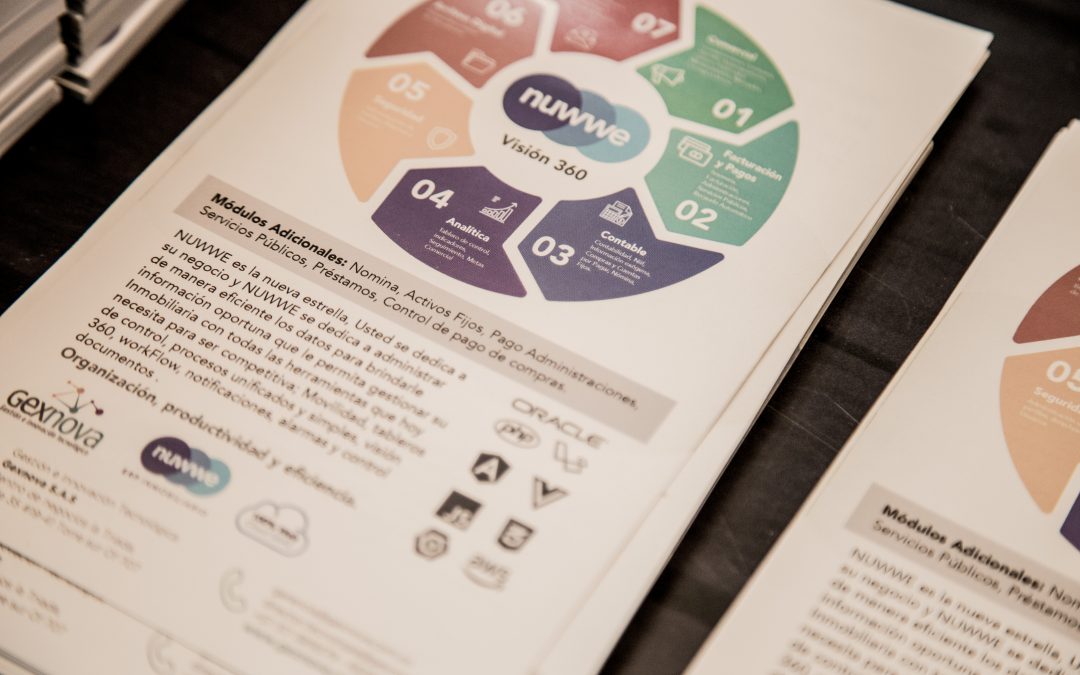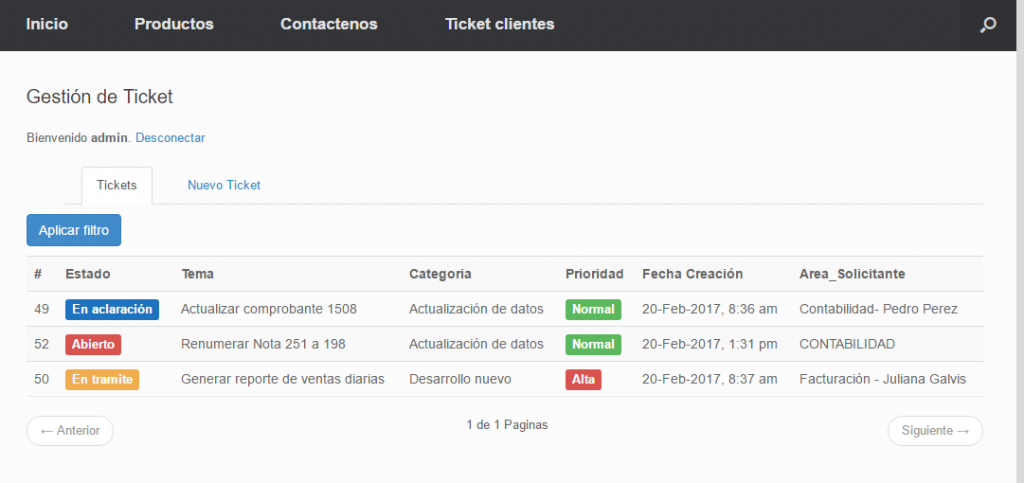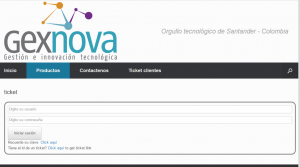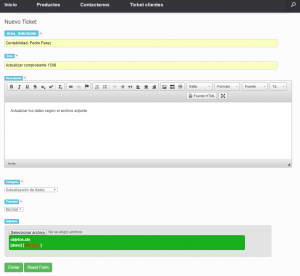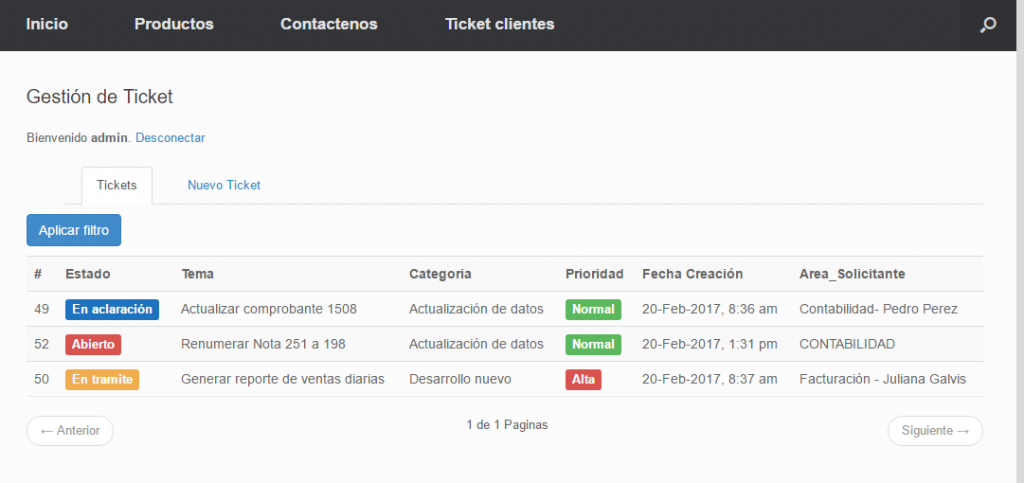
Nos complace informarles que nuestra empresa implementó una aplicación en la nube que permite el registro y seguimiento de sus requerimientos.
Esta herramienta se construye con el objetivo de mantener una mejor comunicación entre Ustedes y nosotros , de manera eficaz Ustedes podrán conocer en cualquier momento que está pendiente, implementado y que está en trámite. El “feedback” de ambas partes para un mejor entendimiento del requerimiento no quedará en el correo electrónico o en llamadas telefónicas, sino directamente en cada ticket, lo cual optimiza los tiempos de implementación por su fácil entendimiento y una mejor trazabilidad para futuras consultas. Esta herramienta puede ser consultada por los que solicitan el requerimiento así como por los jefes que deseen conocer sobre el estado de los mismos.
Ustedes de igual manera puede seguir llamando al área de soporte; es requisito para implementar su requerimiento que este registrado un ticket en esta nueva herramienta.
Podrá conocer lo que han solicitado, cuando y el estado del requerimiento. Adicionalmente les permite adjuntar los documentos que sean necesarios así como responder a las inquietudes que se generen del requerimiento. También pueden buscar un requerimiento en especial, buscar por estado y por descripción entre otros. De igual manera en cualquier momento podrán ver la trazabilidad del ticket desde su registro hasta su implementación.
Datos para solicitar usuario
- Nombre
- Correo electrónico
Una vez nos envíen estos datos, se crearán los usuarios y se les enviará la contraseña para acceder a la aplicación. Recomendamos que su Empresa maneje un usuario o máximo dos usuarios. Esto permite un mejor canal de comunicación y de igual manera al interior de su empresa centraliza este procedimiento.
Registro o consulta de tickets
Entrar a www.gexnova.com.co, digitar su usuario y contraseña asignada y click en botón “iniciar sesión”
Datos para registrar un ticket
Área solicitante:
Digitar el área que solicita el ticket (comercial, facturación, contabilidad), si consideran necesario pueden incluir el funcionario que solicita el requerimiento.
- Contabilidad- Julian Galvis
Tema :
Digitar de manera resumida el tema del requerimiento. Ej
- Actualización de datos de las cuentas de caja
- Generación de archivo plano de inmuebles disponibles
- Validar el proceso de cálculo del Reteiva
- Actualizar iva en facturas de Enero 2017
Descripción
Digitar de manera detalla el requerimiento. Aquí agradecemos ser claros y concisos en lo que requieren para que el ingeniero de soporte pueda hacer un análisis del requerimiento sin tener que hacer preguntas adicionales.
Categoría :
Según lo que están solicitando, existen 3 categorías que se pueden seleccionar
- Actualización de datos
- Generación de información
- Desarrollo nuevo (aplica para cuando soliciten una funcionalidad que no tiene el sistema o rediseñar un proceso actual que implique desarrollo de software)
Prioridad:
Las prioridades son:
Es importante aclarar que dependiendo de la prioridad que le den a su requerimiento puede desplazar a otro que también está dentro de los pendientes.
Adjuntos:
Este botón les permite adjuntar los documentos que requiera para aclarar el requerimiento (archivos excel, word, planos, pdf, imágenes etc.)
Funcionamiento del ciclo de vida de un ticket
Una vez ustedes registran un ticket, llega una notificación a nuestra área de soporte a usuario, adicionalmente el ticket queda en estado “abierto” en la bandeja de ticket pendientes. Ellos validan el requerimiento, el nivel de prioridad, dificultad y la carga de trabajo, dependiendo de estas variables establecen el tiempo de implementación. Cuando se inicia a trabajar en un ticket el ingeniero de soporte actualiza el estado del ticket a “En tramite” y una vez esté implementado cambia el estado del ticket a “Cerrado”
Durante la implementación de un ticket, el área de soporte puede solicitar que precisen o aclaren el requerimiento para lo cual el estado del ticket pasará a estado “En aclaración” y Ustedes en su Empresa deben entrar al ticket y aclarar el requerimiento, luego el área soporte validará que la claridad del mismo sea suficiente y pasa el ticket a estado “Aclarado” , una vez se inicie de nuevo a trabajar en el requerimiento, el ticket pasa en estado “En tramite”. Igual que un ticket sin aclaración, termina en estado “Cerrado” cuando el requerimiento sea implementado y entregado al cliente.
�
Pantalla de inicio de sesión
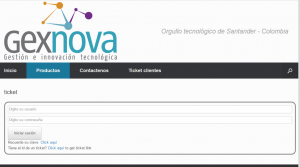
Pantalla de registro de ticket
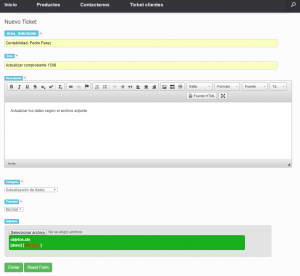
Pantalla de consulta de Ticket

Clic aquí: Gestión de ticket
Esta Herramienta solo está disponible para nuestros clientes